Hướng dẫn sử dụng phần mềm M-System để giao dịch hàng hóa
Để giao dịch hàng hóa phái sinh tại sở giao dịch hàng hóa Việt Nam, từ ngày 01/02/2021, Khách hàng sẽ được sử dụng một hệ thống phần mềm mớ. Hướng dẫn sử dụng phần mềm M-System sẽ giúp Nhà đầu tư của Finhay dễ dàng trong giao dịch.
M-System là gì?
M-System là hệ thống phần mềm quản lý và giao dịch các hàng hóa tại sở giao dịch hàng hóa Việt nam, phần mềm gồm các chức năng cơ bản và nâng cao.
Chức năng chính của M-System
- Chức năng Người dùng, Cho phép người dùng quản lý tài khoản đăng nhập của mình, thay đổi mật khẩu và giao diện phần mềm, cá nhân hóa…
- Nhóm chức năng Quản lý lệnh, Màn hình “Quản lý đặt lệnh” sẽ hiển thị chi tiết các lệnh trong phiên giao dịch của Tài khoản giao dịch, đặt lệnh, hủy lệnh…
- Nhóm chức năng Quản lý tài khoản, Cho biết các trạng thái mở, trạng thái tất toán…
- Nhóm chức năng Báo cáo, bao gồm Báo cáo giao dịch, Báo cáo lịch sử nộp rút tiền, Báo cáo sao kê khách hàng
Hướng dẫn sử dụng phần mềm M-System
Hướng dẫn đăng nhập
Để sử dụng, người dùng truy cập theo đường link: https://mstrading.mxv.com.vn/
Người dùng thực hiện nhập Tên đăng nhập/Mật khẩu được cấp (hệ thống sẽ yêu cầu người dùng đổi “Mật khẩu” bắt buộc khi đăng nhập lần đầu tiên).
Tiếp theo, người dùng cần nhập mã PIN để hoàn tất việc đăng nhập vào hệ thống (Mã PIN đang để mặc định là 123456)
Màn hình đăng nhập M-Sytem
Giao diện và các chức năng cơ bản của hệ thống phần mềm M-Sytem
Giao diện các chức năng của M-System
Trong đó:
- Menu chức năng
- Biểu tượng kết nối
- Thông báo của hệ thống
- Refresh dữ liệu hiển thị
- Ngôn ngữ hiển thị
- Thông tin tài khoản
Hướng dẫn thiết lập hệ thống
- Đổi mật khẩu
Người dùng vào Thông tin tài khoản/Đổi mật khẩu:Đổi mật khẩu trên M-System
Người dùng tiến hành nhập mật khẩu cũ và nhập mật khẩu mới – Click “Xác nhận” để hoàn tất thay đổi mật khẩu. Mật khẩu mới sẽ được gửi vào địa chỉ email trong phần thông tin TKGD.
- Tùy chỉnh giao diện:
Người dùng vào Menu chức năng, chọn: Giao diện: Người dùng có thể tùy chỉnh giao diện sáng hoặc giao diện tối.Tùy chỉnh giao diện
Kích thước: Người dùng có thể tùy chỉnh 3 kích thước hiển thị màn hình giao diện hệ thống: Lớn, Trung bình, Nhỏ.
Tùy chỉnh kích thước
Hướng dẫn quản lý lệnh và giao dịch
Người dùng vào Menu chức năng – Chọn Quản lý đặt lệnh/Quản lý đặt lệnh
Màn hình quản lý đặt lệnh
Màn hình “Quản lý đặt lệnh” sẽ hiển thị chi tiết các lệnh trong phiên giao dịch của Tài khoản giao dịch. Các loại lệnh được chia thành 4 tab chính, bao gồm: Lệnh đã khớp, Lệnh chờ khớp, Lệnh đã huỷ, Lệnh khác.
Màn hình quản lý hủy lệnh
Hướng dẫn quản lý tài khoản
Trạng thái mở
Người dùng vào Menu chức năng – Chọn Quản lý tài khoản/Trạng thái mở.
Màn hình trạng thái mở
Màn hình “Trạng thái mở” hiển thị chi tiết các vị thế mở, lãi lỗ dự kiến của các vị thế mở mà TKGD hiện đang nắm giữ. Người dùng có thể click vào biểu tượng “>” để hiển thị chi tiết thông tin của vị thế mở.
Màn hình chi tiết cho trạng thái mở
Trạng thái tất toán
Người dùng vào Menu chức năng > Chọn Quản lý tài khoản/Trạng thái tất toán.
Màn hình trạng thái tất toán
Màn hình “Trạng thái tất toán” hiển thị cho người dùng các thông tin về các giao dịch tất toán trong phiên của TKGD. Người dùng click vào “>” để xem chi tiết các giao dịch tất toán.
Chi tiết tài khoản
Người dùng vào Menu chức năng > Chọn Quản lý tài khoản/Chi tiết tài khoản.
Màn hình chi tiết tài khoản
Màn hình “Chi tiết tài khoản” cho người dùng biết các thông tin về tiền và tình trạng tài khoản của khách hàng:
- Số dư tài khoản đầu ngày
- Nộp rút trong phiên
- Phí giao dịch
- Giá Mua, Giá Bán
- Ký quỹ ban đầu, ký quỹ khả dụng
- Lãi lỗ thực tế, lãi/lỗ dự kiến
- Giá trị ròng ký quỹ
- Mức bổ sung ký quỹ
- Tỷ lệ ký quỹ
Chi tiết tài khoản
Xem báo cáo
Người dùng vào Menu chức năng – Chọn Báo cáo/Báo cáo giao dịch
Màn hình xem báo cáo giao dịch
Người dùng chọn khoảng thời gian muốn tra cứu, chọn định dạng file Báo cáo – Click “Tải báo cáo” để hoàn tất việc xuất báo cáo.
Màn hình báo cáo
Xem báo cáo lịch sử Nộp/rút tiền
Người dùng chọn Menu chức năng – Chọn Báo cáo/Báo cáo lịch sử nộp rút tiền.
Màn hình Xem báo cáo lịch sử Nộp/rút tiền
Người dùng chọn khoảng thời gian tra cứu, chọn định dạng file báo cáo – Click “Tải báo cáo” để hoàn tất việc xuất báo cáo.
Chi tiết tài khoản
Xem báo cáo sao kê khách hàng
Người dùng chọn Menu chức năng – Chọn Báo cáo/Báo cáo sao kê khách hàng.
Người dùng chọn ngày phiên tra cứu, chọn định dạng file báo cáo – Click “Tải báo cáo” để hoàn tất việc xuất báo cáo.
Chi tiết tài khoản
Trên đây là hướng dẫn sử dụng M-System, phần mềm quản lý và giao dịch hàng hóa phái sinh tại MXV. Chi tiết hơn xin vui lòng gọi hotline tư vấn của chúng tôi.
Cổ phiếu được quan tâm nhất

Nổi bật
Định giá doanh nghiệp
Bộ thông tin theo từng doanh nghiệp được VNSC by Finhay phối hợp cùng các đối tác áp dụng công nghệ để xác định
- Xác định nhóm doanh nghiệp có tăng trưởng bền vững
- Dễ dàng ra quyết định với thông tin so sánh “Thị giá” - “Định giá” theo từng mã cổ phiếu

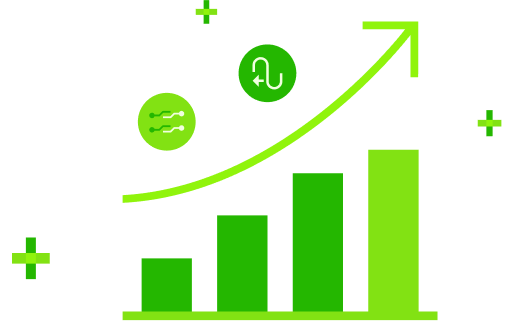


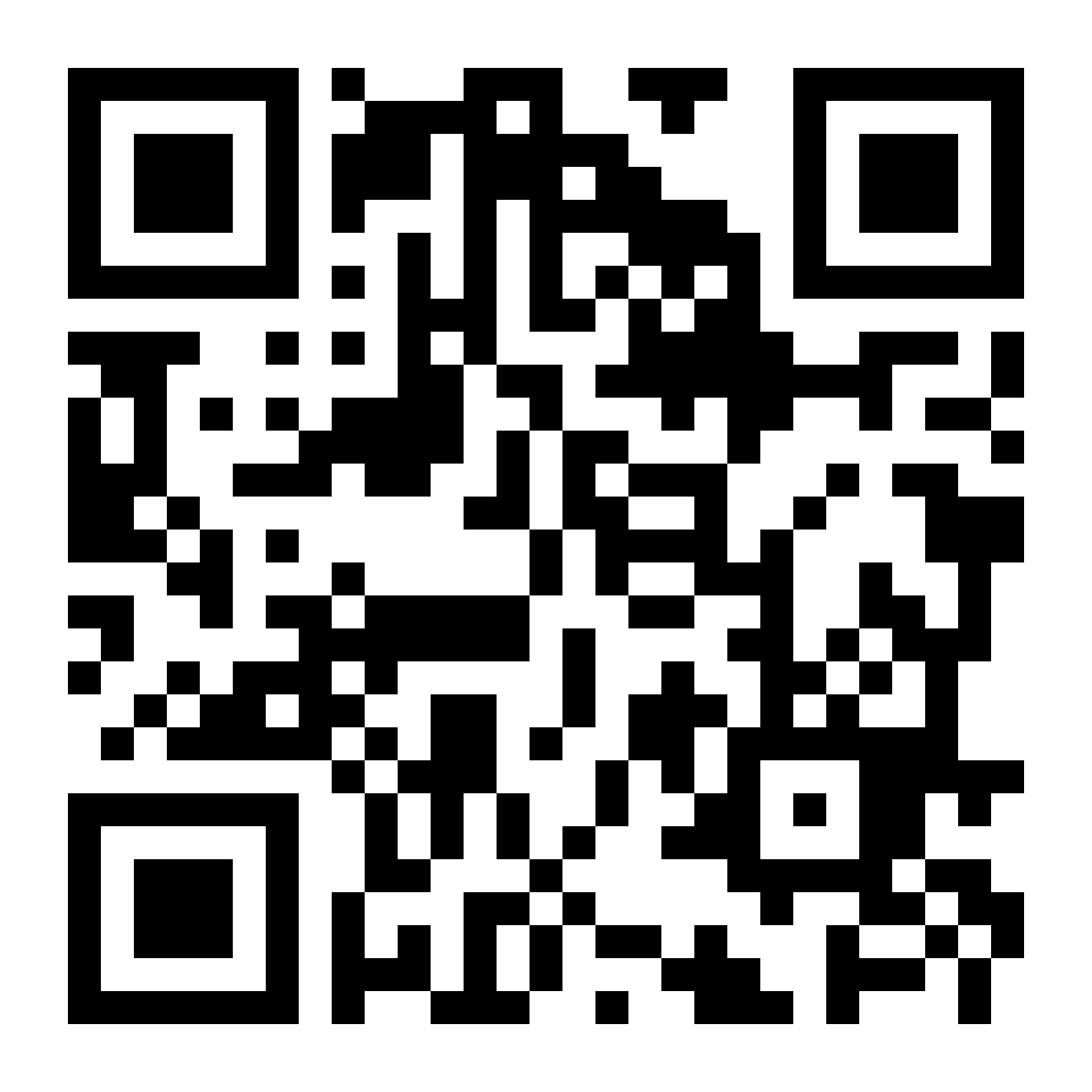







 Team Finhay
Team Finhay  22-06-2023
22-06-2023 

![[TCBC] Finhay gọi vốn thành công 25 triệu USD vòng Series B [TCBC] Finhay gọi vốn thành công 25 triệu USD vòng Series B](https://cdn1.finhay.com.vn/wp-content/uploads/2022/06/20173653/02-4-1024x640.png)






